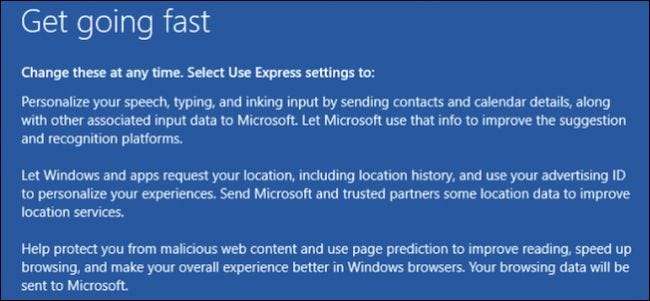
जब आप पहली बार विंडोज 10 की स्थापना करते हैं, तो Microsoft आपको "एक्सप्रेस सेटिंग्स" के साथ प्रक्रिया के माध्यम से भागना चाहता है। हम इसके बजाय अनुकूलित सेटअप के माध्यम से थोड़ा समय और कदम उठाने की सलाह देते हैं।
यह सेटअप प्रक्रिया विंडोज 8 के बाद से हुई है, और यह हमारा अनुभव रहा है कि अधिकांश उपयोगकर्ता केवल आसान तरीका चुनने जा रहे हैं। हालांकि, कुछ महत्वपूर्ण गोपनीयता आइटम हैं जिन पर आप ध्यान देना चाहते हैं।
जब आप सेटअप स्क्रीन देखते हैं जो कहती है कि "जल्दी जाओ," आपको "एक्सप्रेस सेटिंग्स का उपयोग करें" के बजाय "कस्टमाइज़ करें सेटिंग्स" पर क्लिक करना चाहिए।
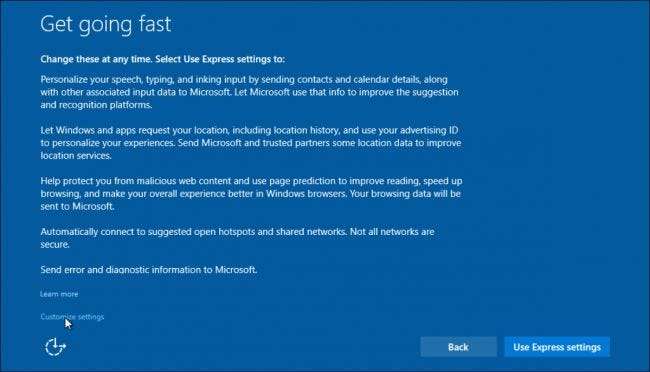
पहली स्क्रीन वैयक्तिकरण और स्थान से संबंधित है, जो बाद की है हमने अधिक विस्तार से चर्चा की है .
निष्पक्ष चेतावनी, इन सेटिंग्स में से कई को अक्षम करना संभवतः विंडोज 10 के अनुभव को कम करने वाला है, या कम से कम उस अनुभव का जो माइक्रोसॉफ्ट का इरादा है। कहा कि, यदि आप वसीयत को स्वीकार नहीं करते हैं, तो आपके द्वारा प्रस्तुत की जाने वाली जानकारी के प्रकार पर अधिक बारीकी से विचार करें।
वैयक्तिकरण और स्थान सेटिंग
सबसे पहले, निजीकरण सेटिंग्स के साथ, आप Microsoft संपर्क और कैलेंडर विवरण और अन्य "संबद्ध इनपुट डेटा" को भाषण, टाइपिंग और इनकमिंग इनपुट के माध्यम से भेजने के लिए सहमत होते हैं। जब आप अपने Microsoft खाते का उपयोग करते हैं, तो यह डेटा क्लाउड में संग्रहीत किया जाता है, इसलिए संभवतः इसे अन्य विंडोज 10 इंस्टॉलेशन के लिए दोहराया जा सकता है।
आप मान्यता और सुझावों को बेहतर बनाने के लिए टाइपिंग और इनकमिंग डेटा भेजने के लिए भी सहमत हैं, और अंत में, आप एप्लिकेशन को "संपूर्ण ऐप्स के अनुभवों" के लिए अपने विज्ञापन आईडी का उपयोग करने की अनुमति भी देते हैं।
इन सभी के लिए हम "बंद" का चयन करते हैं।

जहां तक स्थान डेटा का संबंध है, यदि आपका कंप्यूटर आपके डेस्क पर जंजीर में है, या आपको कभी भी Microsoft को अपना स्थान सबमिट करने की आवश्यकता नहीं है, तो आप निश्चित रूप से इस आइटम को "बंद" भी कर सकते हैं। आप हमेशा बाद में वापस जा सकते हैं और इसे वापस ले सकते हैं यदि यह एक प्रयोज्य मुद्दा बन जाता है।
ब्राउज़र और सुरक्षा, और कनेक्टिविटी और त्रुटि रिपोर्टिंग सेटिंग्स
अगली स्क्रीन ब्राउज़र और सुरक्षा सेटिंग्स के साथ-साथ कनेक्टिविटी और त्रुटि रिपोर्टिंग से संबंधित है। स्मार्टस्क्रीन को छोड़ना शायद एक अच्छा विचार है क्योंकि इसे उपयोगकर्ताओं को "दुर्भावनापूर्ण सामग्री और डाउनलोड" से बचाने के लिए डिज़ाइन किया गया है, हालाँकि स्मार्टस्क्रीन केवल नए एज ब्राउज़र के साथ काम करेगा।
यदि आप जैसा भी चुनते हैं आप पृष्ठ की सक्षमता को छोड़ सकते हैं, लेकिन फिर से, यह केवल नए एज ब्राउज़र के साथ काम करने वाला है, इसलिए यदि आप क्रोम या फ़ायरफ़ॉक्स का उपयोग करते हैं, तो यह सेटिंग महत्वपूर्ण नहीं है। हम दूसरे ब्राउज़र का उपयोग करते हैं इसलिए हमने इसे बंद कर दिया।
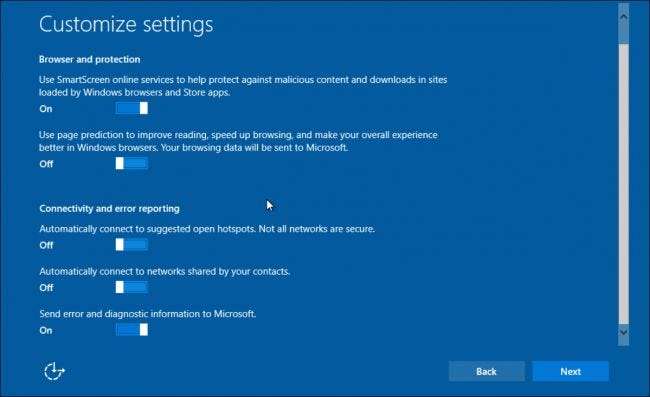
पिछले तीन विकल्पों में से, दो नेटवर्क से जुड़ने के साथ सौदा करते हैं, हम निश्चित रूप से मानते हैं कि आपको हॉटस्पॉट खोलने के लिए "बंद" स्वचालित संपर्क चालू करना चाहिए, और संपर्कों द्वारा साझा किए गए नेटवर्क।
अंतिम विकल्प "त्रुटि और नैदानिक जानकारी Microsoft को भेजें" आपके ऊपर है। यदि आप इस प्रकार की जानकारी उनके साथ साझा नहीं करना चाहते हैं, तो इसे "बंद" करना आपके सिस्टम को एक सा प्रभावित करने वाला नहीं है।
इस स्टफ को बाद में बंद करना
यदि आपने एक्सप्रेस सेटिंग्स चुनी हैं और आप इनमें से कुछ या सभी से बाहर निकलना चाहते हैं, तो सब खो नहीं गया है। आप अभी भी सेटिंग में जा सकते हैं और चीजों को बदल सकते हैं।
वैयक्तिकरण सेटिंग में मिले पहले आइटम को बंद करने के लिए, आपको सेटिंग में गोपनीयता समूह और फिर "भाषण, इनकिंग, और टाइपिंग" को खोलना होगा।
"मुझे जानना बंद करो" पर क्लिक करें या टैप करें।

"विज्ञापन आईडी" और "टाइपिंग और इनकमिंग डेटा" विकल्प को बंद करने के लिए, आपको सामान्य गोपनीयता अनुभाग में ऐसा करना होगा। यहां आपको स्मार्टस्क्रीन फ़िल्टर बंद (या चालू) करने का विकल्प भी मिलेगा।
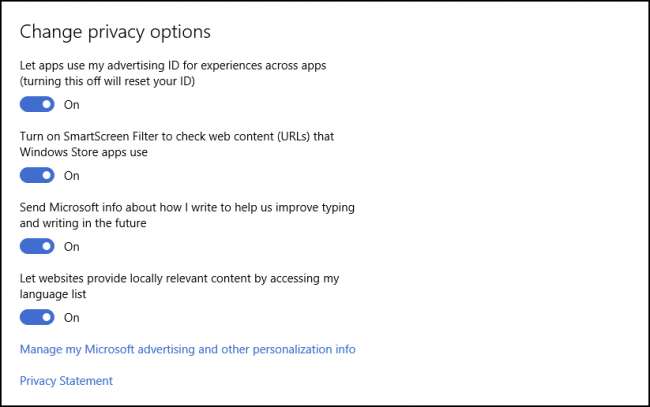
स्थान सेटिंग को "स्थान" अनुभाग के तहत बंद किया जा सकता है।

उन कनेक्टिविटी सेटिंग्स को बाद में "नेटवर्क और इंटरनेट" सेटिंग खोलकर समायोजित किया जा सकता है।
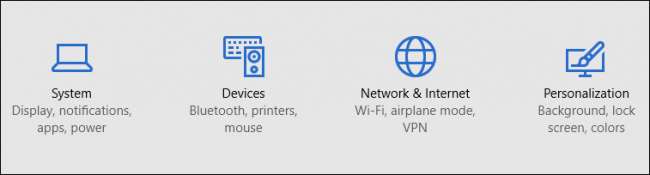
"वाई-फाई" पर टैप या क्लिक करें और फिर (यदि आवश्यक हो) "वाई-फाई सेटिंग्स प्रबंधित करें" तक स्क्रॉल करें।
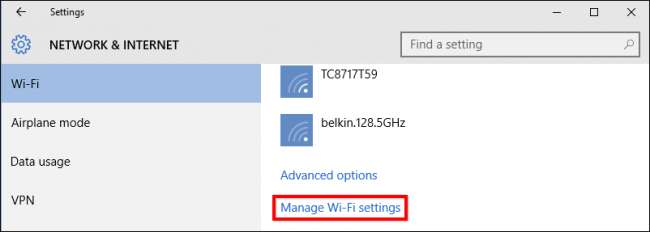
स्क्रीनशॉट में दिखाए गए दो विकल्प "बंद" पर टैप या क्लिक करें।
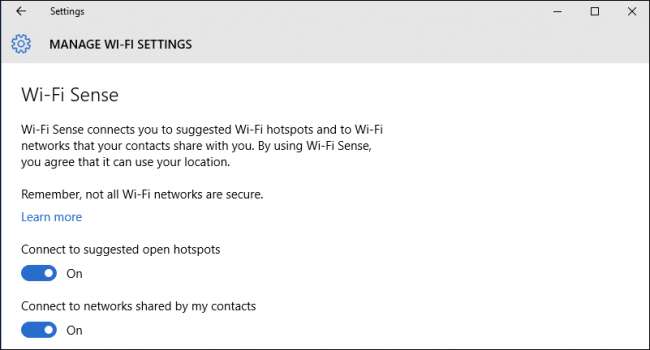
अंत में, गोपनीयता सेटिंग्स में एक और स्थान है जिसे "फीडबैक और डायग्नोस्टिक्स" कहा जाता है, जहां आप अनुकूलित सेटअप में अंतिम विकल्प को समायोजित कर सकते हैं।
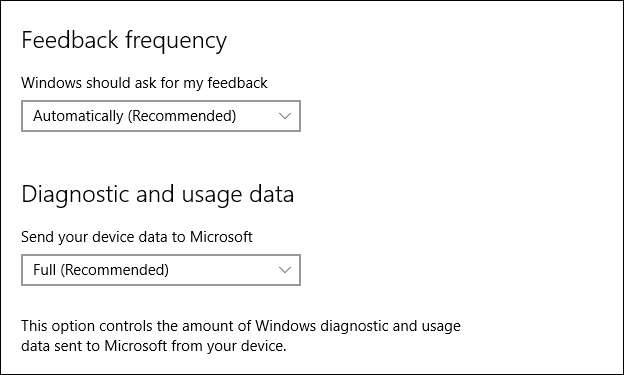
इसके साथ, आपने एक्सप्रेस सेटअप में कुछ भी पूर्ववत कर दिया होगा। हम आपसे गोपनीयता सेटिंग्स में अन्य बातों पर ध्यान देने का आग्रह करते हैं, और हम आगामी लेख में उन पर करीब से ध्यान देंगे।
यदि आप अभी अपने कंप्यूटर पर विंडोज 10 स्थापित कर रहे हैं, तो अपने आप को एक एहसान करें और अनुकूलित इंस्टॉल के माध्यम से जाने के लिए कुछ मिनटों का समय लें। संभावना काफी अच्छी है कि आप इसमें मिली कम से कम कुछ वस्तुओं को बंद करना चाहते हैं।
एक टिप्पणी या प्रश्न मिला जिसे आप साझा करना चाहते हैं? कृपया हमारे चर्चा मंच में ध्वनि करें।







